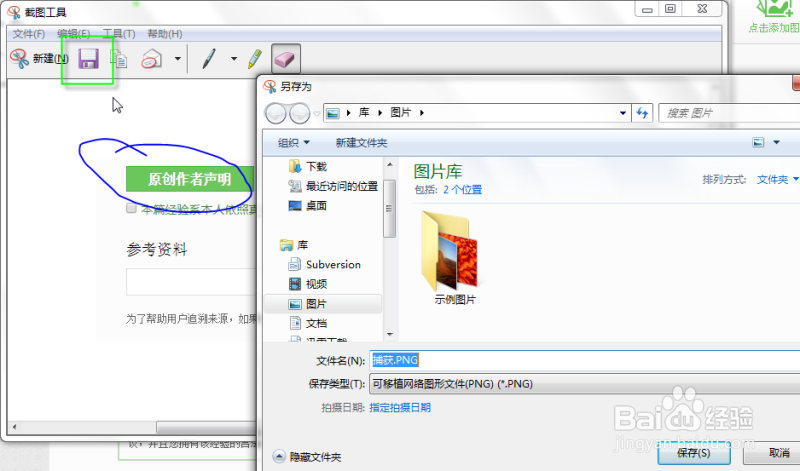1、点击“开始"菜单,然后找到”附件“目录,点开,就可以看到系统在带的截图工具啦。
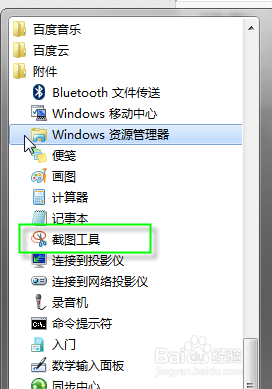
2、点击”截图工具“,会自动弹出此工具的操作界面喔。
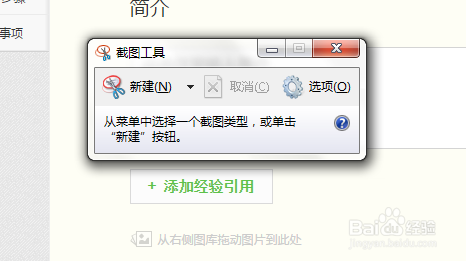
3、在工具栏中的”选项“按钮,就可以设置你要的截图效果啦。
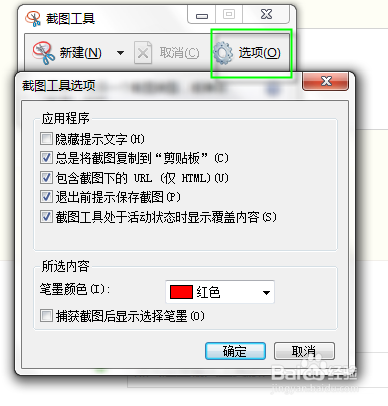
4、设置好之后,将此窗口最小化,调出要进行截图的窗口,然后再次点击”截图工具“,调整窗口的位置,使其不要覆盖到需要截图的窗口。
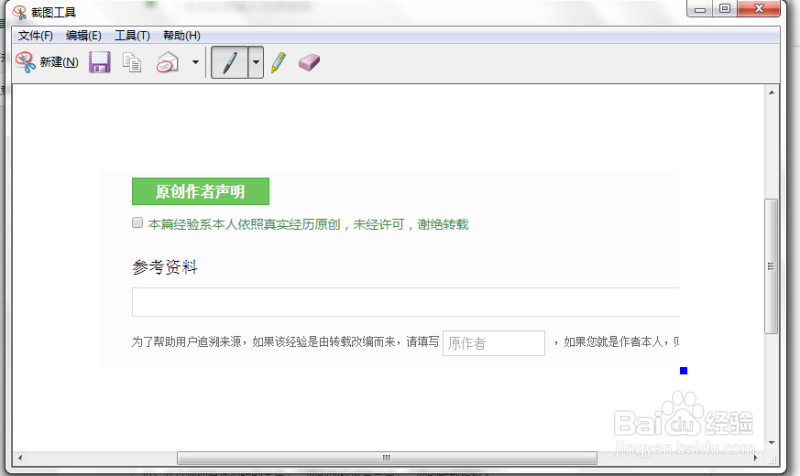
5、点击”新建“后,自动将截出的图片呈现在编辑窗口,可以点击”工具“,就截图进行修改。
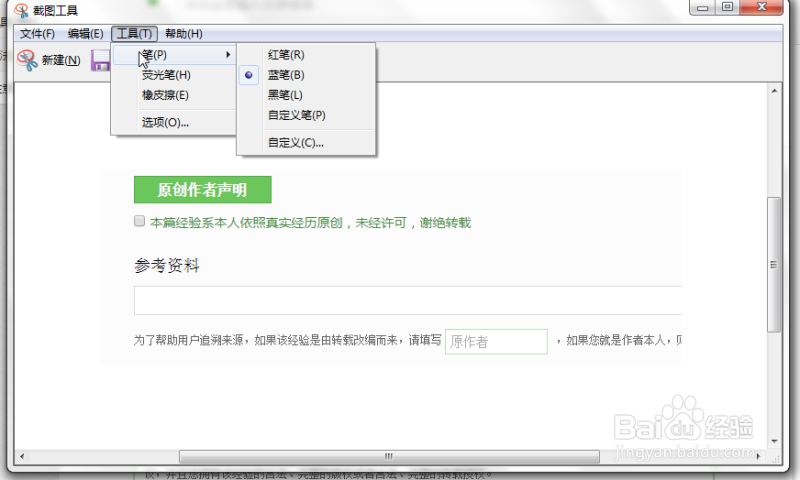
6、编辑修改后之后,就可以点击”保存“了,填入好文件名和保存路径之后,截出的图片就好啦